
Мазмұны:
- Автор John Day [email protected].
- Public 2024-01-30 10:27.
- Соңғы өзгертілген 2025-01-23 14:51.

Бұл нұсқаулықта мен сізге компьютерге бейне, аудио немесе ойын карталары сияқты қосымша карталарды қалай орнату керектігін көрсетемін.
Есіңізде болсын, егер сіз не істеп жатқаныңызды білмесеңіз немесе сізге бұл ыңғайсыз болса, оны жасамаңыз !!! Себебі мен сенің жасаған ісің үшін жауап бермеймін. Қатудың қажеті жоқ нәрсені ұстамаңыз, компьютердегі барлық заттар майға өте сезімтал.
1 -қадам: Жұмысты бастау
«,» жоғарғы «: 0.76666666666666667,» сол жақ «: 0.9178571428571428,» биіктік «: 0.14761904761904762,» ені «: 0.075}]»>>

Сізге қажет нәрселер:
бұрағыш (магнитті емес) қосымша карталар компьютері Алдымен компьютерді өшіру керек. Бұл әрекетті орындағаннан кейін компьютерге қосылған барлық сымдарды ажырату қажет.
2 -қадам: Алдын ала орнату


Алдымен компьютердің қақпағын алып тастау керек. Сіз оны алып тастағанда, карталар жүретін қақпақтарды алып тастауыңыз қажет.
3-қадам: Қосымша картаны орнату



пластинаны алып тастағаннан кейін картаны дұрыс орнына салыңыз және мықтап бұраңыз. Егер ол сәйкес келмесе, шығарып алып, қайталап көріңіз, күш қолданбаңыз, ол компьютерді және/немесе картаны зақымдауы мүмкін.
4 -қадам: оны қайтадан біріктіру
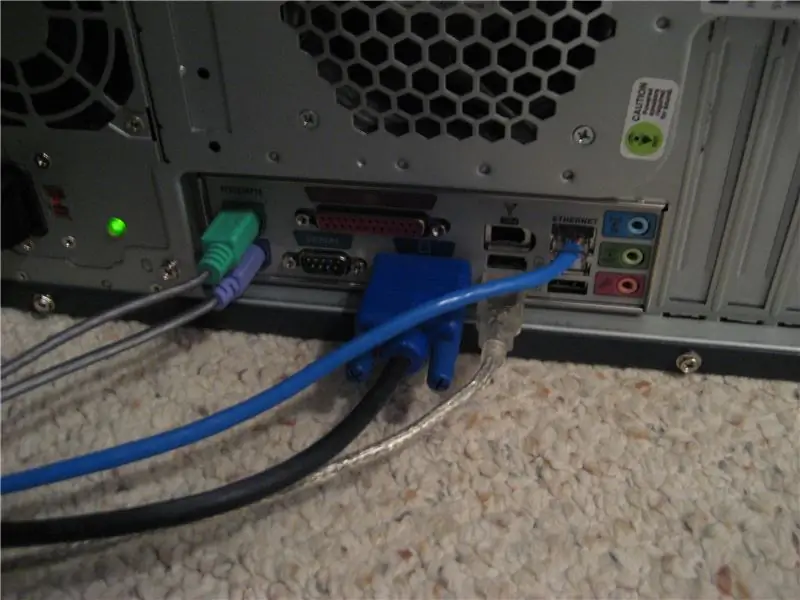

Енді сізге қақпақты қайта киіп, сымдарды салу керек, қосылмас бұрын олардың барлығын салыңыз. жеңілдету үшін көбіне бәрін бояу керек. Бұл аяқталғаннан кейін оны қайта қосыңыз, егер қосымша карта ықшам дискіде болса, оны салыңыз және қажет емес бағдарламаларды орнатыңыз. Барлығы дискіде болуы керек.
Ұсынылған:
MultiBoard орнату/орнату: 5 қадам

MultiBoard орнату/орнату: MultiBoard - бұл Windows компьютеріне бірнеше пернетақтаны қосуға болатын бағдарлама. Содан кейін осы пернетақталарды енгізуді қайта бағдарламалаңыз. Мысалы, белгілі бір перне басылғанда қосымшаны ашыңыз немесе AutoHotkeyscript іске қосыңыз. Github: https: // g
De La Carte TagTagTag орнату Nabaztag: tag / TagTagTag тақтасын Nabaztag -те орнату: тег: 23 қадам

De La Carte TagTagTag Pab Nabaztag: tag / TagTagTag тақтасын Nabaztag -те орнату: тег: (ағылшын тіліндегі нұсқасын төменде қараңыз) La carte TagTagTag a eté créée en 2018 lors de Maker Faire Paris pour faire renaitre les Nabaztag et les Nabaztag: tag . Қаржыландыру 2019 жылдың шілде айының соңына дейін жалғасады
Микро: жаңадан бастаушыларға арналған MU Vision сенсоры - затбелгі мәндері мен нөмірлік карталарды тану: 6 қадам

Микро: жаңадан бастаушыларға арналған MU Vision сенсоры - затбелгі мәндері мен нөмірлік карталарды тану: Бұл MU көру сенсорына арналған екінші нұсқаулық. Бұл жобада біз микро: битті таңбалық мәндерді қолдана отырып, әр түрлі карточкаларды тануға бағдарламалаймыз
OpenStreetMap көмегімен стильдендірілген карталарды қалай құруға болады: 7 қадам (суреттермен)

OpenStreetMap көмегімен стильдендірілген карталарды қалай құруға болады: Бұл нұсқаулықта меншікті стильдендірілген карталарды өзіңіз жасай алатын процесті сипаттаймын. Стильдендірілген карта - бұл пайдаланушы қай деректер қабаттарының визуализацияланатынын көрсете алатын, сонымен қатар әр қабаттың стилін анықтай алатын карта
HDMI жоқ Raspberry Pi 3 B -де Raspbian орнату - Raspberry Pi 3B -пен жұмысты бастау - Raspberry Pi 3: 6 қадамдарын орнату

HDMI жоқ Raspberry Pi 3 B -де Raspbian орнату | Raspberry Pi 3B -пен жұмысты бастау | Raspberry Pi 3-ті орнату: Кейбіреулер Raspberry Pi компьютерлері өте керемет екенін білесіз, және сіз бүкіл компьютерді бір ғана тақтаға ала аласыз. Raspberry Pi 3 Model B төрт ядролы 64 биттік ARM Cortex A53 жиілігі 1,2 ГГц. Бұл Pi 3 -ті шамамен 50 құрайды
